
가로 및 세로로 바꿔야 하는 데이터를 복사하여 테이블의 가로 및 세로 좌표를 바꿀 수 있습니다. 붙여넣을 때 "선택하여 붙여넣기"에서 "바꾸기" 옵션을 확인하여 가로 및 세로 좌표를 바꿀 수 있습니다. 수직 좌표.
단계는 다음과 같습니다.
1. 가로 및 세로로 바꿔야 하는 데이터를 복사한 다음 "편집" 메뉴에 들어가서 "선택하여 붙여넣기"를 클릭하면 대화 상자가 나타납니다.
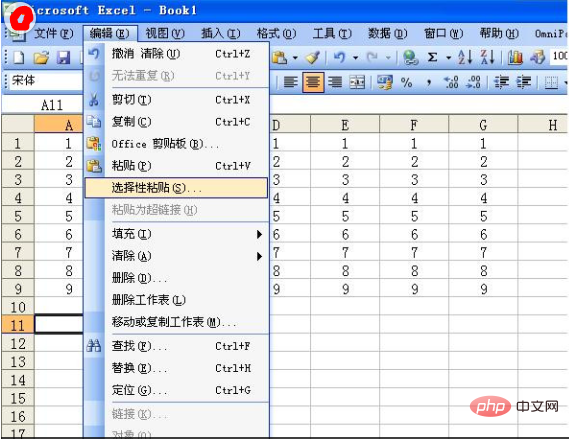
2. 팝업 대화상자에서 "전치(E)"를 체크하고 "확인"을 클릭하세요.
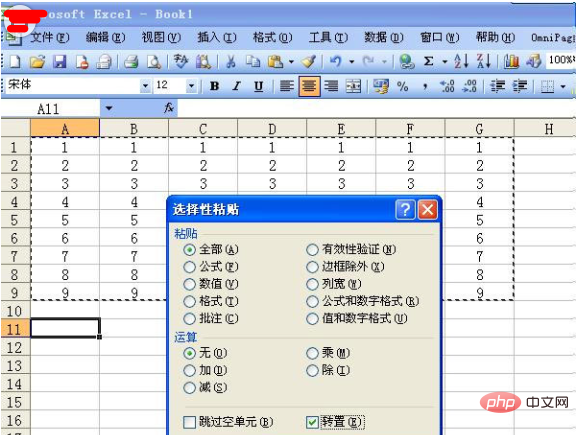
더 많은 Excel 관련 기술 기사를 보려면 Excel 기본 자습서 칼럼을 방문하세요!
위 내용은 Excel에서 가로 및 세로 좌표를 바꾸는 방법의 상세 내용입니다. 자세한 내용은 PHP 중국어 웹사이트의 기타 관련 기사를 참조하세요!